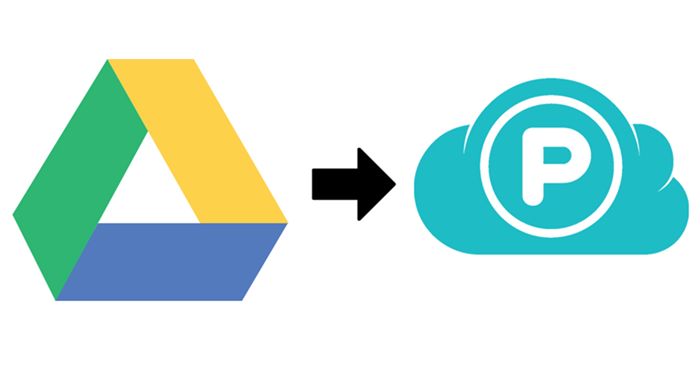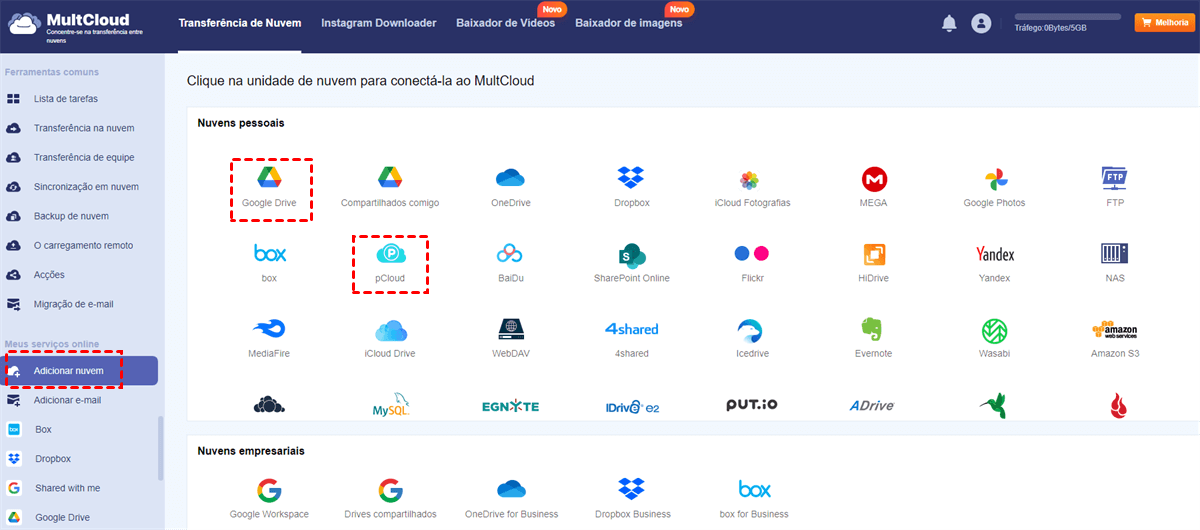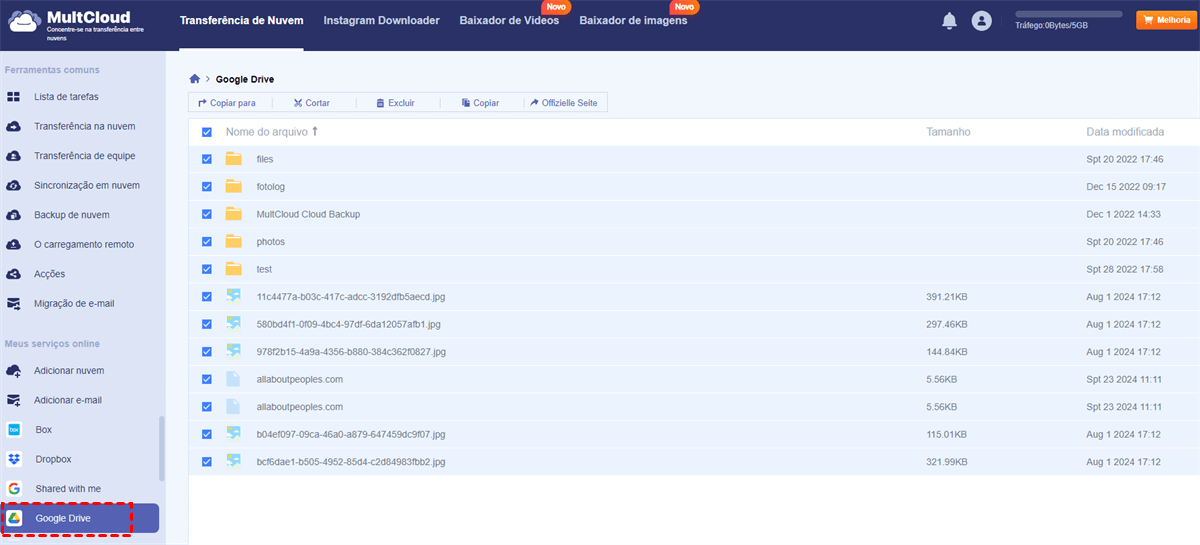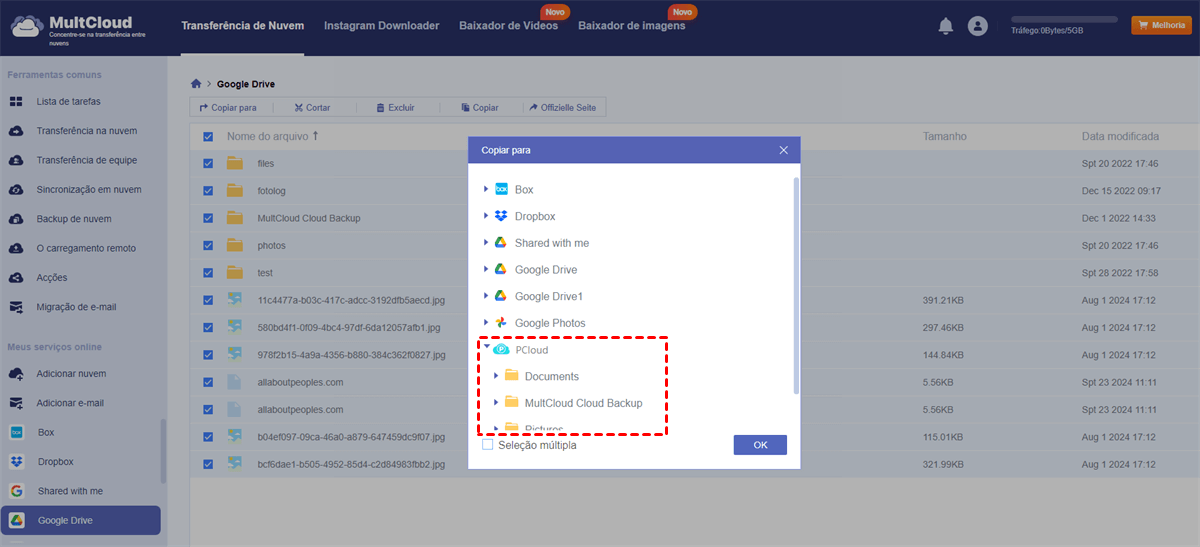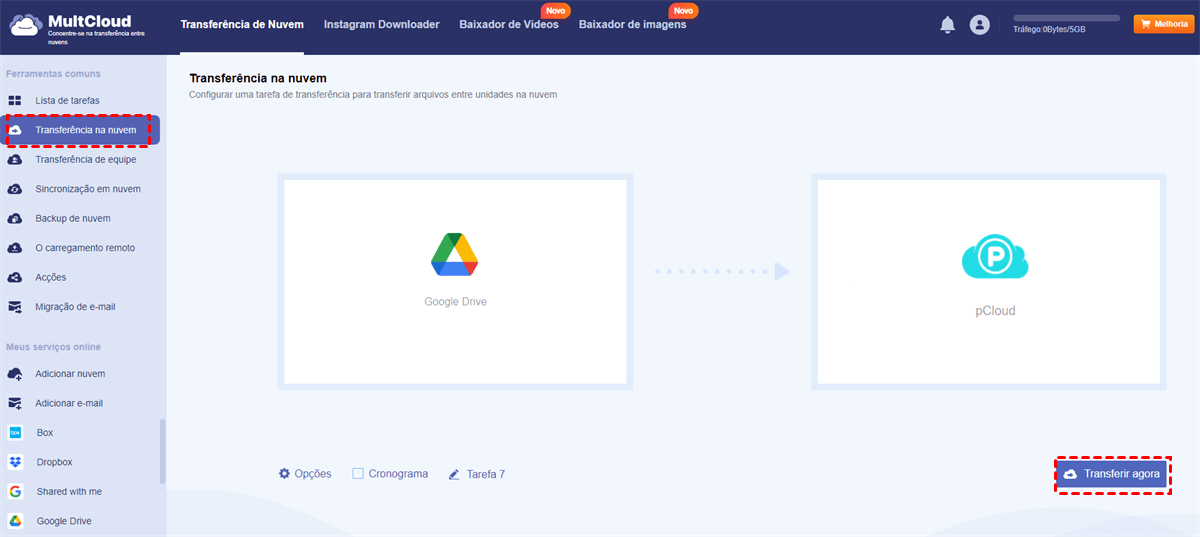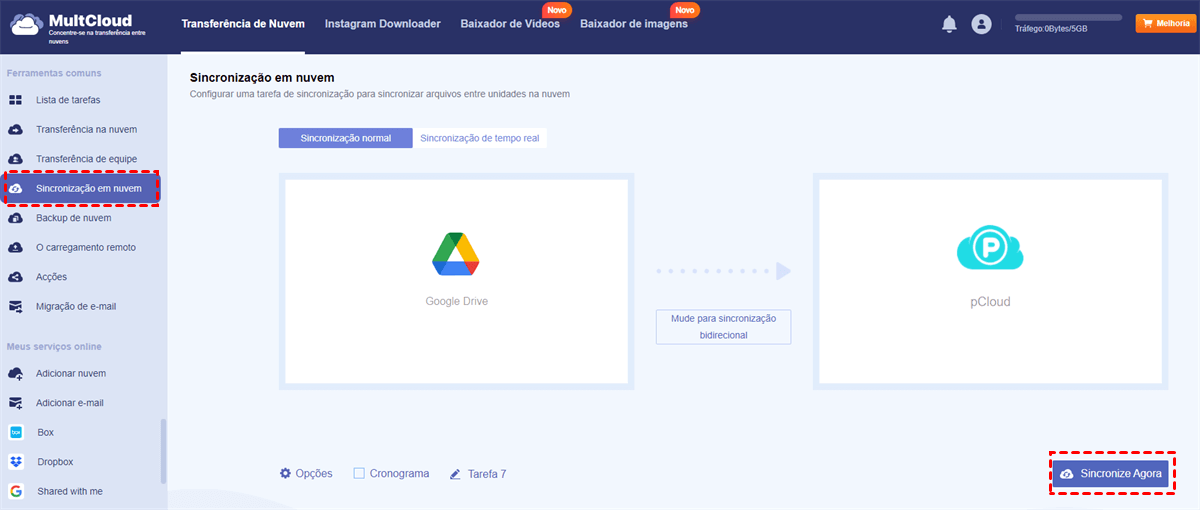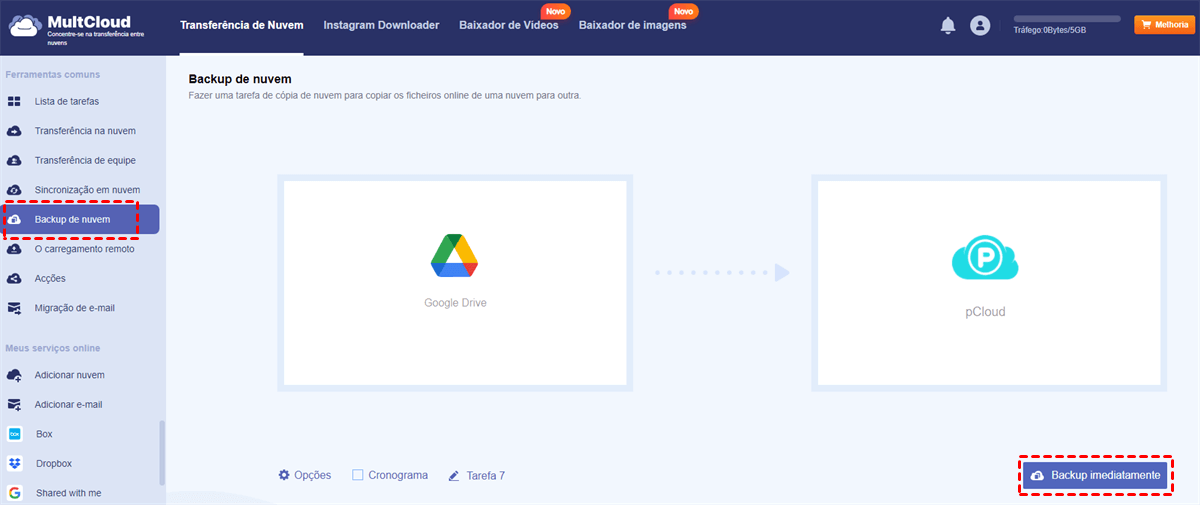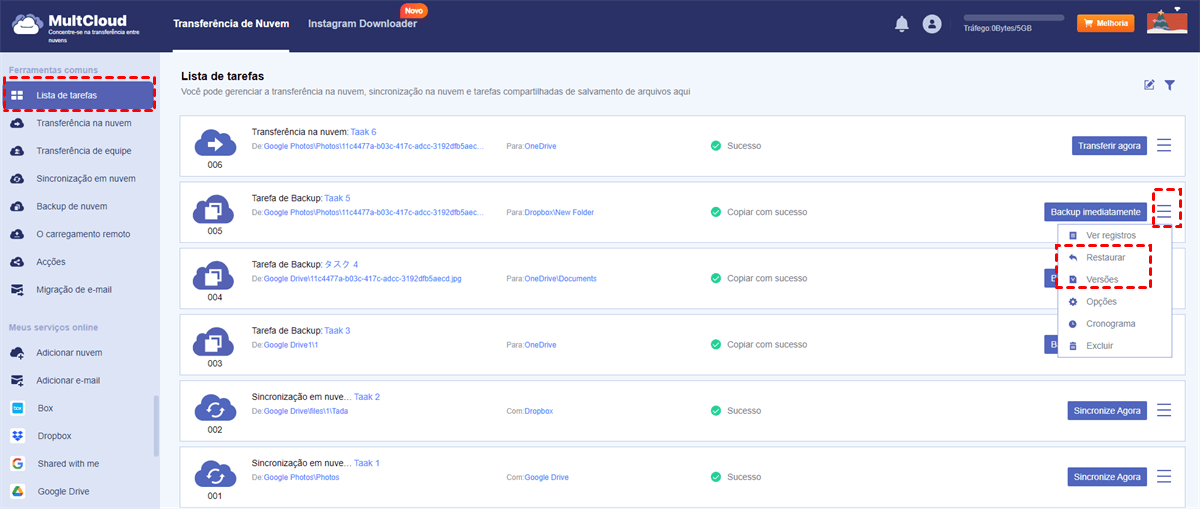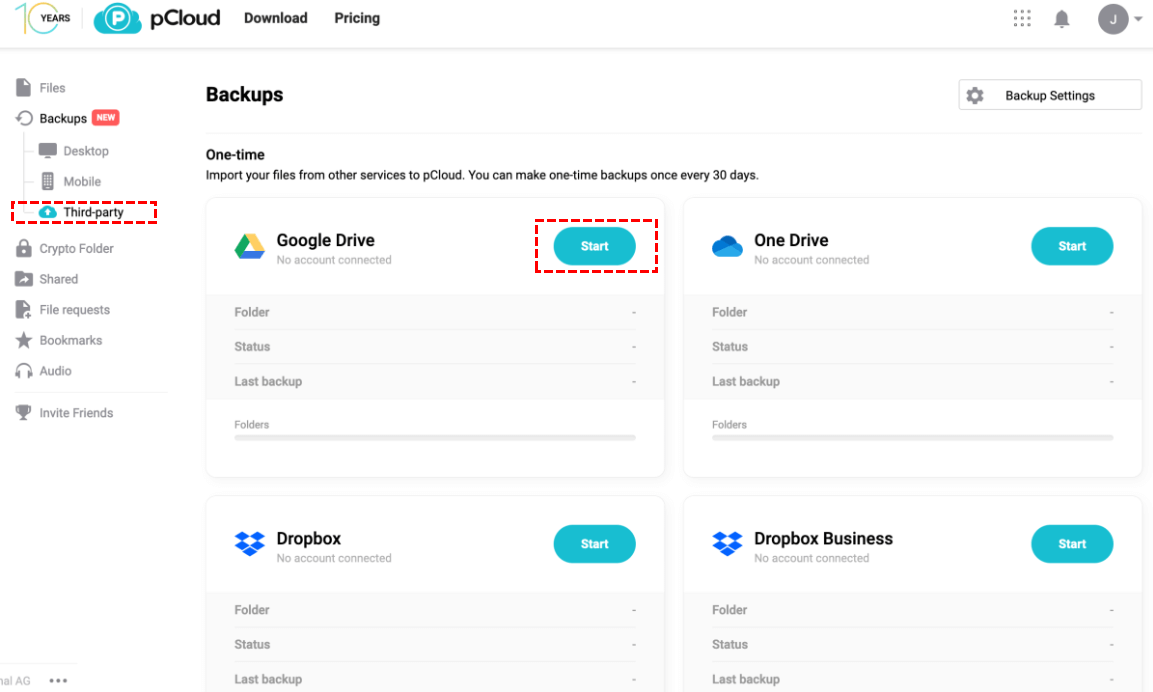Pesquisa rápida:
Por que mover o Google Drive para o pCloud?
O Google Drive é dedicado para colaboração de conteúdo em nuvem e integração com serviços e software de todos os principais desenvolvedores do mundo. Com o Google Drive, consumidores e empresas podem colaborar em documentos em tempo real, incluindo documentos do Google Workspace e documentos do Microsoft Office. Além disso, muitos usuários adoram sua integração pronta com o Gmail e anteriormente com o Google Fotos, então muitos usuários colocam seus dados no Google Drive para acesso instantâneo.
O pCloud é um serviço seguro de armazenamento em nuvem que oferece aos usuários serviços de compartilhamento e armazenamento de arquivos. O serviço de compartilhamento de arquivos oferecido pelo pCloud ajuda a compartilhar arquivos com outros usuários. Vale ressaltar que o pCloud é mais utilizado para backup de dados, por exemplo, indivíduos e empresas podem fazer backup de dados importantes no pCloud para prevenir perda ou danos aos dados.
As diferenças entre Google Drive e pCloud são as seguintes:
| Google Drive | pCloud | |
|---|---|---|
| Armazenamento Gratuito | 15 GB | 10 GB |
| Espaço Máximo de Armazenamento | Limitado | Limitado |
| Serviços Principais | Serviços de hospedagem e armazenamento em nuvem de arquivos. | Serviços de compartilhamento, armazenamento em nuvem e backup de arquivos. |
| Capacidade Máxima de Armazenamento | 30 TB | 2 TB |
| Controle de Versão de Arquivo | Suportado | Suportado |
| Segurança dos Dados | Não oferece criptografia segura e de qualidade militar. | Oferece criptografia segura e de qualidade militar. |
| Tamanho Máximo do Arquivo | 5 TB | Ilimitado |
| Restrições de Uso do Ambiente | O Google Drive não pode ser usado ou executado em uma plataforma ou ambiente Linux. | É possível executar o pCloud em uma plataforma ou ambiente Linux. |
| Cooperação | É possível colaborar em documentos usando o ambiente do Google Drive. | Impossível colaborar em documentos usando o ambiente do pCloud. |
Tanto o pCloud quanto o Google Drive são excelentes soluções de armazenamento online, mas eles atendem a usuários com necessidades diferentes. Para usuários com necessidades de backup de dados, o pCloud é uma excelente escolha.
- O pCloud oferece serviços profissionais de backup. Como o serviço principal do pCloud é o backup de dados, ele pode oferecer aos usuários serviços profissionais de backup de dados.
- O pCloud oferece maior segurança. O pCloud usa o protocolo TLS para proteger os dados transferidos para o servidor e também possui autenticação de dois fatores. Além disso, seus arquivos são criptografados com criptografia AES de 256 bits.
Top 4 maneiras de migrar do Google Drive para o pCloud com facilidade
Então, como transferir arquivos do Google Drive para o pCloud? Você pode fazer isso com a ajuda de uma ferramenta profissional de migração de arquivo em nuvem --- MultCloud. O MultCloud é um serviço gratuito de gerenciamento de arquivos em nuvem online. Você pode não apenas gerenciar várias contas de nuvem ao mesmo tempo, como também transferir arquivos entre unidades em nuvem.
Existem 4 maneiras de migrar arquivos do Google Drive para o pCloud no MultCloud, conforme abaixo. Independentemente do método escolhido, você deve fazer o seguinte antecipadamente:
Passo 1. Crie uma conta com email, ou você pode usar sua conta do Facebook ou Google para fazer login diretamente.
Passo 2. Adicione seu Google Drive e pCloud no MultCloud clicando no botão "Adicionar nuvem".
Quando estiver pronto, você pode escolher o método que mais lhe interessa entre os métodos fornecidos abaixo.
Solução 1. Copiar o Google Drive para o pCloud por meio de "Copiar para"
- ?Conveniente: Migrar em apenas alguns cliques.
- ?Eficiente: Não é necessário alternar contas com frequência.
Você precisa selecionar primeiro o Google Drive de origem, em seguida, escolher o arquivo de destino na lista de arquivos, clicar com o botão direito do mouse e por fim selecionar "Copiar para".
Depois disso, você precisa selecionar o pCloud ou uma pasta dentro dele na janela pop-up, em seguida, clicar no botão "OK" e aguardar a conclusão do processo.
Nota: Se você deseja copiar esses arquivos para vários destinos na nuvem, marque "Seleção múltipla" na parte inferior e escolha seus destinos desejados.
Solução 2. Transferir automaticamente do Google Drive para o pCloud por meio de Transferência na nuvem
- ?Automático: O sistema pode executar tarefas em horários programados.
- ?Rápido: 10 threads de transmissão podem ser ativados simultaneamente.
Como transferir arquivos do Google Drive para o pCloud automaticamente? Você pode configurar isso na guia "Transferência na nuvem". Basta selecionar as pastas para transferir da sua conta do Google Drive, selecionar o caminho de destino para salvar essas pastas em seu pCloud de destino e, em seguida, clicar em "Transferir agora" e aguardar o processo ser concluído.
Notas:
- Você pode ativar notificações por email em Opções >> Email.
- Você pode excluir/incluir arquivos específicos em Opções >> Filtro.
- Você pode configurar uma transferência em nuvem agendada para migrar arquivos automaticamente.
- Você pode transferir não apenas arquivos, mas também pastas ou todo o Google Drive.
Solução 3. Sincronizar o Google Drive e o pCloud em tempo real por meio de "Sincronização em nuvem"
- ?Tempo Real: Sincronize o conteúdo modificado imediatamente.
- ?Customização: Métodos de sincronização múltiplos para atender às suas necessidades.
Se você precisa manter os dados no Google Drive e no pCloud consistentes em tempo real, você pode sincronizar arquivos da conta de origem para a conta de destino. Na guia "Sincronização em nuvem", basta configurar a pasta de origem e o destino para "Sincronize Agora".
Notas:
- Já que o MultCloud suporta "Sincronização de tempo real", modos de "Sincronização unidirecional" e "Sincronização bidirecional", você pode especificar como sincronizar arquivos do Google Drive de origem para o destino. Se você escolher a Sincronização unidirecional, terá mais opções para escolher, como "Sincronização de espelho", "Mover sincronização", "Sincronização de backup completo", etc.
- Também é possível definir um horário específico na tarefa de sincronização para sincronizar arquivos entre vários serviços de armazenamento em nuvem automaticamente.
Solução 4. Fazer backup incremental do Google Drive para o pCloud por meio de "Backup de nuvem"
- ?Incremental: Apenas conteúdo modificado é realizado backup.
- ?Controle de Versão: Reverter para versões anteriores com facilidade.
Da mesma forma, você também pode fazer backup de dados importantes do Google Drive para pCloud através do "Backup de nuvem". Basta clicar em "Backup de nuvem" no menu esquerdo, escolher os arquivos para backup e selecionar o diretório de destino na nuvem, por fim clique em "Backup imediatamente".
Após a criação bem-sucedida da tarefa de backup, você pode acessar a interface "Lista de tarefas", encontrar a tarefa de backup, clicar no símbolo de configuração ao lado da tarefa e, em seguida, selecionar a opção correspondente para visualizá-la.
♦ Visualizar Logs: Você pode visualizar os detalhes do backup.
♦ Restaurar: Você pode restaurar um arquivo para uma versão anterior.
♦ Versões: Você pode visualizar todas as versões do backup. Você também pode restaurar o arquivo para a versão desejada a partir desta interface de opções, se necessário.
Forma comum de migrar do Google Drive para o pCloud (Somente para backup)
Usuários frequentes do pCloud sabem que o pCloud oferece um recurso de backup em nuvem integrado. Este recurso pode ajudar os usuários a fazer backup de dados de várias contas de serviços de armazenamento em nuvem (como Google Drive, OneDrive, Dropbox, Dropbox Business ou Google Photos) diretamente para o pCloud.
Para fazer backup do Google Drive para o pCloud, você precisa usar a seção Backups em my.pCloud.com:
Passo 1. Acesse a seção Backups em my.pCloud.com.
Passo 2. Selecione Google Drive na página Terceiros como plataforma externa.
Passo 3. Clique no botão Iniciar localizado à direita.
Você também pode fazer o backup de conteúdo de outras plataformas para o pCloud, incluindo Dropbox, OneDrive e Facebook. Você pode fazer backup de vários serviços ao mesmo tempo e pode interromper e retomar o processo de backup a qualquer momento.
Nota: Vale ressaltar que a opção Google Drive na interface do pCloud sempre mostra como temporariamente indisponível.
Conclusão
Através dos 4 métodos acima, você pode mover o Google Drive para o pCloud. Se você apenas mover uma pequena quantidade de arquivos e não precisar de backup a longo prazo, poderá escolher o primeiro método. Se você precisar mover muitos arquivos importantes regularmente, poderá usar os últimos 3 métodos. Além disso, você pode usar o recurso incorporado do pCloud para fazer backup de arquivos do Google Drive diretamente.
Ao usar o MultCloud, você também pode usar a função "O carregamento remoto" que ele oferece. Nesta interface, você pode fazer upload diretamente de arquivos em URLs, arquivos de torrent e links magnéticos para a nuvem correspondente, por exemplo, fazer download de torrents diretamente para o Google Drive. Você pode baixar seus filmes ou livros favoritos para a nuvem sem precisar de ferramentas de análise de terceiros, o que é super conveniente. Além disso, a extensão MultCloud Save pode ajudar a salvar páginas da web diretamente como PDFs ou PNG, localmente ou na nuvem.
MultCloud Suporta Nuvens
-
Google Drive
-
Google Workspace
-
OneDrive
-
OneDrive for Business
-
SharePoint
-
Dropbox
-
Dropbox Business
-
MEGA
-
Google Photos
-
iCloud Photos
-
FTP
-
box
-
box for Business
-
pCloud
-
Baidu
-
Flickr
-
HiDrive
-
Yandex
-
NAS
-
WebDAV
-
MediaFire
-
iCloud Drive
-
WEB.DE
-
Evernote
-
Amazon S3
-
Wasabi
-
ownCloud
-
MySQL
-
Egnyte
-
Putio
-
ADrive
-
SugarSync
-
Backblaze
-
CloudMe
-
MyDrive
-
Cubby